
Работа с панелью протокола
Панель протокола используется для отображения информации обо всех операциях, которые выполняет программа Dialer 2000. Обычно она требуется только в том случае, если происходят' какие-то сбои. Включить или отключить панель протокола можно с помощью команды Visual > View Log window (Отображение » Показать панель протокола). Контекстное меню панели протокола позволяет сохранить протокол в файле, очистить его, выполнить другие аналогичные операции.
Кроме того, к панели протокола может быть присоединена панель инструментов с командными кнопками (рис. 1.5). Это можно сделать командой Visual > View Log Toolbar (Отображение > Показать панель инструментов окна протокола).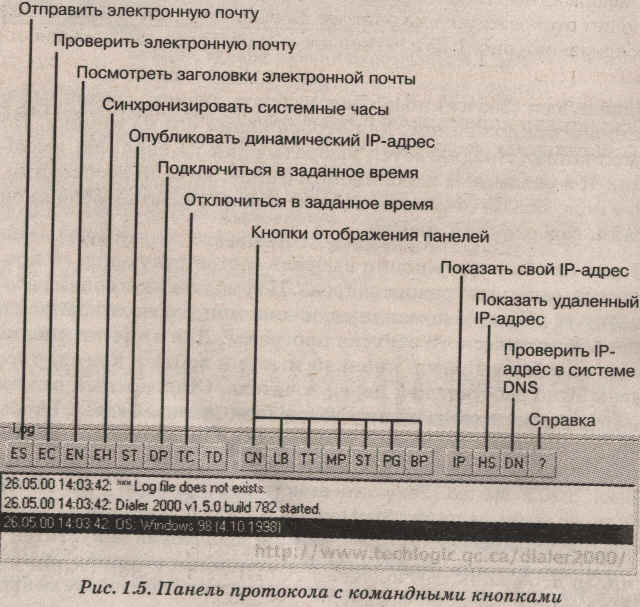
Кнопки этой панели помечаются двухбуквенными обозначениями, а более подробное описание можно увидеть во всплывающей подсказке после наведения указателя мыши на соответствующую кнопку.
Первая группа кнопок предназначена для выполнения вспомогательных операций. Здесь предусмотрен ряд средств по работе с электронной почтой, также возможно выполнение синхронизации системных часов и задание времени подключения к Сети и отключения от нее.
Вторая группа кнопок служит для отображения и скрытия панелей окна. Кнопки третьей группы позволяют узнать JP-адрес своего компьютера и компьютера сервис-провайдера, а также выполнить проверку системы DNS.
Проверка производительности работы
Информация о параметрах работы установленного соединения может отображаться на панелях Connection Statistics (Статистика соединения) (рис. 1.6) и Performance Graph (График эффективности работы) (рис. 1.7). Включить и отключить эти панели можно с помощью команд Visual > View Connection Statistics (Отображение > Показать статистику соединения) и Visual > View Performance Graph (Отображение» Показать график эффективности работы).

На панели статистики отображается «официальная» скорость работы соединения, средняя скорость передачи данных, общее число переданных и полученных байтов в данном сеансе и за все время работы программы Dialer 2000.
Последние данные хранятся отдельно для каждого из имеющихся соединений. Это удобно, если имеются квоты на пересылку данных на ваш компьютер (обычно квоты и расценки по объему передаваемых данных сервис-провайдеры устанавливают при беспроводном доступе или на выделенной линии).
Чтобы представить данные на этой панели в более компактном виде, щелкните на ней правой кнопкой мыши и выберите в контекстном меню команду Compact Display (Сжатое отображение). Кроме того, контекстное меню позволяет сбросить показания счетчиков этой панели.
График эффективности позволяет контролировать поступление данных через соединение. Он представляется в виде столбчатой диаграммы с двумя наборами данных. По умолчанию входящие данные отображаются в виде красных столбиков, а исходящие — в виде зеленых, но эти настройки можно изменить.
Настройка внешнего вида диаграммы осуществляется через контекстное меню. Здесь можно задать размер панели графика, количество отображаемых замеров, цвета. Масштаб диаграммы (отдельно для входящих и исходящих пакетов) указывается справа у столбика соответствующих данных. Текущая загрузка линии отображается справа на самом графике.
Контроль за продолжительностью соединения
Чтобы контролировать время, проведенное в Интернете, откройте панель Time Tracker (Счетчик времени). Это делается
с помощью команды Visual > View Time Tracker (Отображение > Показать счетчик времени) — рис. 1.8. На самом деле, эта панель содержит не один, а целых шесть счетчиков. Они отображают продолжительность работы: в текущем сеансе, в текущие сутки, в текущей неделе, в текущем месяце, в текущем году и за все время использования программы Dialer 2000. Все счетчики автоматически сбрасываются «покалендарю», за исключением общего, который не сбрасывается никогда. Впрочем, если необходимо провести «точный» замер, можно сбросить все счетчики, щелкнув правой кнопкой мыши и выбрав в контекстном меню пункт Reset Time Tracker (Сбросить счетчик времени).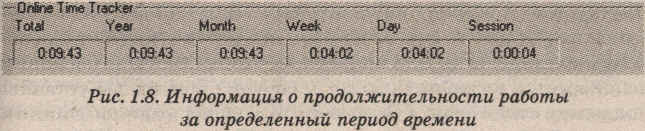
Прочие средства интерфейса
Окно программы Dialer 2000 может содержать и другие панели, например, специальную панель для запуска стандартного броузера, но они не столь полезны и интересны, как те, что мы уже рассмотрели.